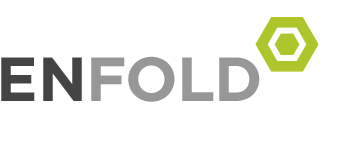只需一步解决VMware在后台运行后无法打开虚拟机的问题
就一下:
卸载鲁大师
完美解决
就一下:
卸载鲁大师
完美解决
解决了php不能回复用户消息的问题。
$postStr = $GLOBALS["HTTP_RAW_POST_DATA"];注释掉
$postStr = file_get_contents("php://input");//因为很多都设置了register_globals禁止,不能用$GLOBALS["HTTP_RAW_POST_DATA"];
完整代码如下:
<?php
/**
* wechat php test
*/
//define your token
define("TOKEN", "hellowangliqiang");
$wechatObj = new wechatCallbackapiTest();
//$wechatObj->valid();//接口验证
$wechatObj->responseMsg();//调用回复消息方法
class wechatCallbackapiTest
{
public function valid()
{
$echoStr = $_GET["echostr"];
//valid signature , option
if($this->checkSignature()){
echo $echoStr;
exit;
}
}
public function responseMsg()
{
// $postStr = $GLOBALS["HTTP_RAW_POST_DATA"];
$postStr = file_get_contents("php://input");
if (!empty($postStr)){
/* libxml_disable_entity_loader is to prevent XML eXternal Entity Injection,
the best way is to check the validity of xml by yourself */
libxml_disable_entity_loader(true);
$postObj = simplexml_load_string($postStr, 'SimpleXMLElement', LIBXML_NOCDATA);
$fromUsername = $postObj->FromUserName;
$toUsername = $postObj->ToUserName;
$keyword = trim($postObj->Content);
$time = time();
$msgType = $postObj->MsgType;//消息类型
$event = $postObj->Event;//时间类型,subscribe(订阅)、unsubscribe(取消订阅)
$textTpl = "<xml>
<ToUserName><![CDATA[%s]]></ToUserName>
<FromUserName><![CDATA[%s]]></FromUserName>
<CreateTime>%s</CreateTime>
<MsgType><![CDATA[%s]]></MsgType>
<Content><![CDATA[%s]]></Content>
<FuncFlag>0</FuncFlag>
</xml>";
switch($msgType){
case "event":
if($event=="subscribe"){
$contentStr = "Hi,欢迎关注哦,这是一个代码测试账号!"."\n"."回复数字1"."\n"."回复数字2";
}
break;
case "text":
switch($keyword){
case "1":
$contentStr = "数字1回复的内容";
break;
case "2":
$contentStr = "数字2回复的内容";
break;
default:
$contentStr = "对不起,你的内容我会稍后回复";
}
break;
}
$msgType = "text";
$resultStr = sprintf($textTpl, $fromUsername, $toUsername, $time, $msgType, $contentStr);
echo $resultStr;
}else {
echo "";
exit;
}
}
private function checkSignature()
{
// you must define TOKEN by yourself
if (!defined("TOKEN")) {
throw new Exception('TOKEN is not defined!');
}
$signature = $_GET["signature"];
$timestamp = $_GET["timestamp"];
$nonce = $_GET["nonce"];
$token = TOKEN;
$tmpArr = array($token, $timestamp, $nonce);
// use SORT_STRING rule
sort($tmpArr, SORT_STRING);
$tmpStr = implode( $tmpArr );
$tmpStr = sha1( $tmpStr );
if( $tmpStr == $signature ){
return true;
}else{
return false;
}
}
}
在 使用Ubuntu之前,相信很多人都有过使用Windows系统的经历。如果你备份过Windows系统,那么你一定记忆犹新:首先需要找到一个备份工 具(通常都是私有软件),然后重启电脑进入备份工具提供的软件环境,在这里备份或者恢复Windows系统。Norton Ghost是备份Windows系统时经常使用的备份工具。
在备份Windows系统的时候你可能想过,我能不能把整个C盘都放到一个ZIP文件里去呢。这在Windows下是不可能的,因为在Windows中有很多文件在它们运行时是不允许拷贝或覆盖的,因此你需要专门的备份工具对Windows系统进行特殊处理。
和 备份Windows系统不同,如果你要备份Ubuntu系统(或者其它任何Linux系统),你不再需要像Ghost这类备份工具。事实上,Ghost 这类备份工具对于Linux文件系统的支持很糟糕,例如一些Ghost版本只能完善地支持Ext2文件系统,如果你用它来备份Ext3文件系统,你可能会 丢失一些宝贵的数据。
1. 备份系统
我该如何备份我的Ubuntu系统呢?很简单,就像你备份或压缩其它东西一样,使用TAR。和Windows不同,Linux不会限制root访问任何东西,你可以把分区上的所有东西都扔到一个TAR文件里去!
首先成为root用户:
$ sudo su
然后进入文件系统的根目录(当然,如果你不想备份整个文件系统,你也可以进入你想要备份的目录,包括远程目录或者移动硬盘上的目录):
# cd /
下面是我用来备份系统的完整命令:
# tar cvpzf backup.tgz –exclude=/proc –exclude=/lost+found –exclude=/backup.tgz –exclude=/mnt –exclude=/sys /
让我们来简单看一下这个命令:
“tar”当然就是我们备份系统所使用的程序了。
“cvpfz”是tar的选项,意思是“创建档案文件”、“保持权限”(保留所有东西原来的权限)、“使用gzip来减小文件尺寸”。
“backup.gz”是我们将要得到的档案文件的文件名。
“/”是我们要备份的目录,在这里是整个文件系统。
在 档案文件名“backup.gz”和要备份的目录名“/”之间给出了备份时必须排除在外的目录。有些目录是无用的,例如“/proc”、“/lost+ found”、“/sys”。当然,“backup.gz”这个档案文件本身必须排除在外,否则你可能会得到一些超出常理的结果。如果不把“/mnt”排 除在外,那么挂载在“/mnt”上的其它分区也会被备份。另外需要确认一下“/media”上没有挂载任何东西(例如光盘、移动硬盘),如果有挂载东西, 必须把“/media”也排除在外。
有人可能会建议你把“/dev”目录排除在外,但是我认为这样做很不妥,具体原因这里就不讨论了。
执行备份命令之前请再确认一下你所键入的命令是不是你想要的。执行备份命令可能需要一段不短的时间。
备份完成后,在文件系统的根目录将生成一个名为“backup.tgz”的文件,它的尺寸有可能非常大。现在你可以把它烧录到DVD上或者放到你认为安全的地方去。
在备份命令结束时你可能会看到这样一个提示:’tar: Error exit delayed from previous errors’,多数情况下你可以忽略它。
你还可以用Bzip2来压缩文件,Bzip2比gzip的压缩率高,但是速度慢一些。如果压缩率对你来说很重要,那么你应该使用Bzip2,用“j”代替命令中的“z”,并且给档案文件一个正确的扩展名“bz2”。完整的命令如下:
# tar cvpjf backup.tar.bz2 –exclude=/proc –exclude=/lost+found –exclude=/backup.tar.bz2 –exclude=/mnt –exclude=/sys /
2. 恢复系统
在进行恢复系统的操作时一定要小心!如果你不清楚自己在做什么,那么你有可能把重要的数据弄丢,请务必小心!
接着上面的例子。切换到root用户,并把文件“backup.tgz”拷贝到分区的根目录下。
在 Linux中有一件很美妙的事情,就是你可以在一个运行的系统中恢复系统,而不需要用boot-cd来专门引导。当然,如果你的系统已经挂掉不能启动了, 你可以用Live CD来启动,效果是一样的。你还可以用一个命令把Linux系统中的所有文件干掉,当然在这里我不打算给出这个命令!
使用下面的命令来恢复系统:
# tar xvpfz backup.tgz -C /
如果你的档案文件是使用Bzip2压缩的,应该用:
# tar xvpfj backup.tar.bz2 -C /
注意:上面的命令会用档案文件中的文件覆盖分区上的所有文件。
执行恢复命令之前请再确认一下你所键入的命令是不是你想要的,执行恢复命令可能需要一段不短的时间。
恢复命令结束时,你的工作还没完成,别忘了重新创建那些在备份时被排除在外的目录:
# mkdir proc
# mkdir lost+found
# mkdir mnt
# mkdir sys
等等
当你重启电脑,你会发现一切东西恢复到你创建备份时的样子了!
yum install python-setuptools && easy_install pip
pip install shadowsocks当然也可以使用配置文件进行配置,方法创建etc/shadowsocks.json文件,填入如下内容:
{
"server":"my_server_ip",
"server_port":8000,
"local_address": "127.0.0.1",
"local_port":1080,
"password":"mypassword",
"timeout":300,
"method":"rc4-md5"
}然后使用配置文件在后台运行:
ssserver -c /etc/shadowsocks.json -d start如果要停止运行,将命令中的start改成stop。
开机自动启动:
centos6下面执行:
echo 'ssserver -c /etc/shadowsocks.json -d start' >> /etc/rc.local
centos7 echo进去带了引号,原因未知,手动编辑 /etc/rc.d/rc.local就可以了
在centos7中,/etc/rc.d/rc.local的权限被降低了,所以需要执行如下命令赋予其可执行权限
chmod +x /etc/rc.d/rc.local
防火墙配置
iptables -I INPUT -p tcp --dport 443 -j ACCEPT
centos7防火墙:
firewall-cmd --zone=public --add-port=8080/tcp --permanent
firewall-cmd --zone=public --add-port=8081/tcp --permanent
firewall-cmd --reload
本文由@91yun发布
破解版锐速linux一键自动安装包在本贴持续更新,大家可以加收藏夹,以后有更新都会在这个文章同步。
本破解锐速是是无限带宽版的,破解版锐速的一些代码将逐步开源在github这里。也欢迎大家订阅我的Twitter,实时获得最新信息.91yun的Twitter
锐速破解版自动安装过程中有什么问题都可以留言,我尽量解答。(91yun的官方TG群:https://telegram.me/im91yun)
=======2016年8月7日更新===========:
另外:重要的事情说三遍!!!
锐速不支持Openvz!!!锐速不支持Openvz!!!锐速不支持Openvz!!!
|
1
|
wget -N --no-check-certificate https://raw.githubusercontent.com/91yun/serverspeeder/master/serverspeeder-all.sh && bash serverspeeder-all.sh
|
|
1
|
chattr -i /serverspeeder/etc/apx* && /serverspeeder/bin/serverSpeeder.sh uninstall -f
|
如果内核完全匹配就会自动下载安装。
如果没有完全匹配的内核,会在界面提示可选内核,可以手动选个最接近的尝试
自动下载授权文件
自动修改配置文件
已chattr +i /serverspeeder/etc/apx*禁止修改配置文件,可以不用加hosts了
目前只支持CentOS,ubuntu和debian。如果有其他系统支持,可以到http://www.91yun.org/serverspeeder91yun手动下载其他系统的安装包
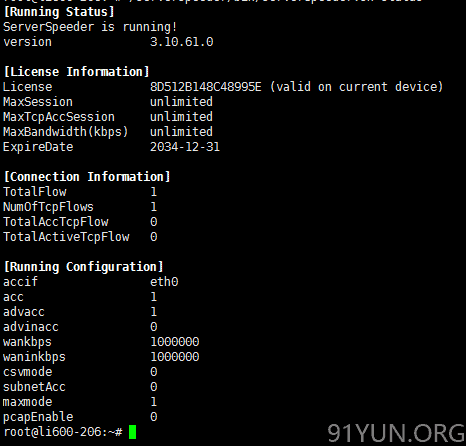
=======2016年6月5日更新===========:
vi /serverspeeder/etc/config
=======2016年3月24日更新===========:
bash serverspeeder-all.sh 52:54:00:D3:0F:6C
另外:重要的事情说三遍!!!
=======2016年3月16日更新===========
Shadowsocks 是一个轻量级隧道 socks5 代理,可加密网络通道。
至于用来做什么,天朝你懂的。
更多细节功能,请自行google。
网上有很多在Linux下使用nodejs配置shadowsocks服务端的教程
这篇文章是讲如何在windows下配置
环境准备:
一台win2003的服务器。
nodejs-windows
1,安装nodejs
进入http://nodejs.org/点击页面上的INSTALL安装相应的node环境
2,安装完成后。
点开始,所有程序,
将其拖到桌面上
打开Node.js command prompt 在弹出的命令行中输入
npm install -g shadowsocks
安装完成后进入
C:\Documents and Settings\Administrator\Application Data\npm\node_modules\shadowsocks
编辑
config.json
(红色部分为必改项目,其他的如果不懂,可以默认)
修改:
{
"server":"<span style="color: #ff0000;">127.0.0.1</span>", #(必改项目)你服务器的IP地址
"server_port":<span style="color: #000000;">8388</span>, #向外开放连接的端口
"local_port":<span style="color: #000000;">1080</span>, #本地端口,
"password":"<span style="color: #ff0000;">barfoo!</span>", #(必改项目)密码
"timeout":600, #超时时间,建议默认
"method":"aes-256-cfb" } #加密方式,建议默认}
3,运行服务端
打开Node.js command prompt 在弹出的命令行中输入ssserver
然后服务端出现如图所示就成功了。
命令行不要关闭。
需要关闭的时候 就关掉命令行。
每次开机都要重新执行第3个步骤。配置好客户端
查看IP是否显示为服务器IP
Linux不像windows,它不限制根用户存取任何东西,因此,你完全可以把一个分区上每一个的文件放入一个TAR文件中。
使用root用户切换到根目录
然后,使用下面的命令备份完整的系统:
tar cvpzf backup.tgz / --exclude=/proc --exclude=/lost+found --exclude=/backup.tgz --exclude=/mnt --exclude=/sys
说明:
tar 部分就是我们将要使用的软件。
'cvpfz'是我们给tar加的选项,像“创建一个压缩文档”(这是显然的),“保存权限”(以便使每一个相同的文件有相同的权限),以及“gzip”(缩减大小)。接下来,是压缩文档将获得的名称,在我们的例子中是backup.tgz。
紧随其后的是我们想要备份的根目录。既然我们想备份所有东西:/。接着就是我们要剔除的目录了:我们不想备份每一样东西,因为包括有些目录不是非常有用。同时确保你没有把备份文件本身也加进去了,否则,你会得到怪异的结 果的。你也许同样不打算把/mnt文件夹包括进来——如果你在那儿挂载了其他分区——否则最终你会把那些也备份的。同时确保你没有任何东西挂载在 /media(即没有挂载任何cd或可移动介质)。否则,剔除/media。
在进程的最后,你也许会得到一条信息,写着“tar:由于先前错误的耽搁而存在错误”或者其他什么,不过大多数情况下你可以仅仅忽略它。
作为选择,你可以使用Bzip来压缩你的备份。这意味着较高的压缩比但是也意味着较低的速度。如果压缩比对你很重要,只需用“j”替换命令中的“z”,同时给备份命一个相应的扩展名。这些会使命令变成这样:
tar cvpjf backup.tar.bz2 / --exclude=/proc --exclude=/lost+found --exclude=/backup.tar.bz2 --exclude=/mnt --exclude=/sys
恢复:
如果系统被毁坏,那么我们就可以用备份好的tar包进行恢复。
在分区的根目录下的backup.tgz文件
再一次确保你是根用户以及备份文件在文件系统的根目录。
Linux美妙的地方之一就是这一项工作甚至可以在一个正在运行的系统上进行;没必要被引导cd或者任何东西搞得晕头转向。当然,如果你使你的系统 无法被引导了。你也许别无选择,只能使用一张live-cd了,但是结果是一样的。你甚至可以在Linux系统正在运行的时候,移除它里面所有文件。可是 我不告诉你那个命令!
这是我要用的命令:
tar xvpfz backup.tgz -C /
如果你使用 bz2:
tar xvpfj backup.tar.bz2 -C /
警告:这会把你分区里所有文件替换成压缩文档里的文件!
确保在你做其他任何事情之前,重新创建你剔除的目录:
mkdir proc mkdir lost+found mkdir mnt mkdir sys
当你重启以后,所以的事情都会和你备份的时候一模一样。
SSH 使用方法参照之前的博文《在阿里云 CentOS 7 系统上部署 Ghost 博客》中的步骤 1。
说明:以下命令均在最高权限用户 root 下运行。
apt-get install python-pip
pip install shadowsocks
yum install python-setuptools && easy_install pip
pip install shadowsocks
按照 SS 官方 Wiki,有如下优化策略:
vim /etc/sysctl.d/local.confi,输入以下内容:# max open files
fs.file-max = 51200
# max read buffer
net.core.rmem_max = 67108864
# max write buffer
net.core.wmem_max = 67108864
# default read buffer
net.core.rmem_default = 65536
# default write buffer
net.core.wmem_default = 65536
# max processor input queue
net.core.netdev_max_backlog = 4096
# max backlog
net.core.somaxconn = 4096
# resist SYN flood attacks
net.ipv4.tcp_syncookies = 1
# reuse timewait sockets when safe
net.ipv4.tcp_tw_reuse = 1
# turn off fast timewait sockets recycling
net.ipv4.tcp_tw_recycle = 0
# short FIN timeout
net.ipv4.tcp_fin_timeout = 30
# short keepalive time
net.ipv4.tcp_keepalive_time = 1200
# outbound port range
net.ipv4.ip_local_port_range = 10000 65000
# max SYN backlog
net.ipv4.tcp_max_syn_backlog = 4096
# max timewait sockets held by system simultaneously
net.ipv4.tcp_max_tw_buckets = 5000
# turn on TCP Fast Open on both client and server side
net.ipv4.tcp_fastopen = 3
# TCP receive buffer
net.ipv4.tcp_rmem = 4096 87380 67108864
# TCP write buffer
net.ipv4.tcp_wmem = 4096 65536 67108864
# turn on path MTU discovery
net.ipv4.tcp_mtu_probing = 1
# for high-latency network
net.ipv4.tcp_congestion_control = hybla
# for low-latency network, use cubic instead
# net.ipv4.tcp_congestion_control = cubic
Esc 退出编辑,英文输入法状态下,输入 :wqsysctl --system建议把 SS 的配置文件放置在当前用户主目录下的 ss 文件夹内,对于 root 用户而言,则是:/root/ss 目录。其余用户一般则是:/home/用户名 目录。
下面我们以 root 用户为例:
vim ~/ss/ssserver.jsoni 进入编辑,按 ESC 退出编辑,按 :wq 保存并退出:{
"server": "my_server_ip", // 这里输入本机的 IP 地址
"server_port": 8388, // 为了安全,可修改为大于 1024 的数字
"local_address": "127.0.0.1",
"local_port": 1080, // 为了安全,可修改为大于 1024 的数字
"password": "mypassword", // 设置一个密码
"timeout": 300,
"method": "aes-256-cfb",
"fast_open": false
}
nohup ssserver -c /root/ss/ssserver.json -d start &
说明:ssserver 是 SS 的服务端命令。-c 表示以配置文件的方式运行 SS,/root/ss/ssserver.json 则是步骤 4 中新建的配置文件的路径。-d 表示在后台运行,这样允许用户进行其他操作。start 就是启动。nohup 以及最后的 & 是让 SS 服务端一直运行,并把运行日志输出到当前用户主目录下的 nohup.out 文件中。
ssserver -c /root/ss/ssserver.json -d stop
说明:无需 nohup 和 &,把 start 换成 stop
其实,我去年就购买了第三方的 Shadowsocks 翻墙服务,我的 Windows 10 和 Android 手机早已妥妥地翻墙多时。而这次折腾 Shadowsocks 服务器翻墙,主要是最近几个月,在玩 CentOS 7 服务器。
我有两个阿里云 ECS 云服务器,一个位于青岛(墙内),一个位于美国硅谷(墙外)。前者作为折腾的环境,供平时玩 CentOS 7 练手;后者作为生产环境,部署并运行着“前端养成记”这个博客,所以不敢在这上面乱动……
青岛的服务器,无论是 wget、curl、npm 都极其慢(估计 yum 在阿里云内部提供了镜像,所以很快),所以当时就想:怎么为这个墙内的服务器翻墙呢?毫无疑问,Shadowsocks 随即出现在我的视野里。
下面演示 SS 客户端在 CentOS 7 系统上的部署和配置:
yum install python-setuptools && easy_install pip
pip install shadowsocks
sslocal.json:编辑配置文件,依然是按
i进入编辑,按ESC退出编辑,按:wq保存并退出:
{
"server": "my_server_ip", // 这里输入墙外服务器的 IP 地址
"server_port": 8388, // 与 ssserver.json 配置文件设置同样的端口
"local_address": "127.0.0.1",
"local_port": 1080, // 为了安全,可修改为大于 1024 的数字
"password": "mypassword", // 填写 ssserver.json 配置文件中设置的密码
"timeout": 300,
"method": "aes-256-cfb",
"fast_open": false
}
nohup sslocal -c /root/ss/sslocal.json -d start &
停止命令:
sslocal -c /root/ss/sslocal.json -d stop
由于 Shadowsocks 使用的是 SOCKS5 协议,必须把 SOCKS5 请求转化为 HTTP 协议请求,墙内服务器的其他软件才能使用该代理。这里使用 Privoxy 软件进行协议请求转换。
- 安装 Privoxy:
yum install privoxy -y- 编辑 Privoxy 配置文件,将 SOCKS5 协议转化为 HTTP 协议:
vim /etc/privoxy/config- 在配置文件中增加这个配置:
forward-socks5 / 127.0.0.1:1080 .(这最后面确实有个英文句号,不要遗漏)- 设置 Privoxy 随系统自动启动:
systemctl enable privoxy- 启动 Privoxy:
systemctl start privoxy- 查看 Privoxy 状态:
systemctl status privoxy, 如果有 running 和 active 字样,说明成功运行。
- 进入当前用户主目录:
cd ~- 编辑 Bash 配置文件 .bash_profile,为当前用户设置 HTTP 代理:
vim .bash_profile- 在 .bash_profile 的最后,增加一句命令:
export http_proxy=http://127.0.0.1:8118使 .bash_profile 设置生效:
source .bash_profile此时,墙内服务器当前用户 root 即可实现无缝翻墙!如果想要该服务器其他用户也实现翻墙,可以切换到该用户后,重复上面步骤。




Shadowsocks 还有一个强大的功能: PAC(代理自动设置)。它可以根据在配置文件中设置的网址,来决定哪些网站流量需要经过墙外服务器进行代理。 PAC 功能,可以保证只为国外网站走翻墙代理,国内网站依然直接连接,从而实现加速国外网站的同时,保持国内网站的连接速度。
Shadowsocks 的 PAC 功能是通过 Shadowsocks 软件目录下的
pac.txt和user-rule.txt两个文件同时实现的。前者是 SS 默认自动翻墙的网站列表,后者是用户自己设置的需要翻墙的网站列表。如果觉得某个网站的打开速度很慢,可以手动把它添加到
user-rule.txt文件中,然后更新 PAC,从此该网站就通过翻墙服务器做代理,实现加速了。
下面分享我自己积攒了一年多的 user-rule.txt 文件,主要是跟前端和设计相关的一些网站。你可以将下面的内容复制到自己的 user-rule.txt 文件中(网址前面有 @@ 表示该网站不需要翻墙):
| @@||shimo.im | |
| ||livecoding.tv | |
| ||caniuse.com | |
| @@||chinesemooc.org | |
| @@||ninghao.net | |
| @@||almuten.net | |
| @@||daocloud.io | |
| @@||xitu.io | |
| @@||knewone.com | |
| ||geekuninstaller.com | |
| @@||duotai.org | |
| ||*.org | |
| ||visualstudio.com | |
| @@||ithome.com | |
| ||jsfiddle.net | |
| ||go.com | |
| ||cloudfront.net | |
| ||live.com | |
| ||coursera.org | |
| ||fluidui.com | |
| @@||temp.im | |
| ||uxpin.com | |
| ||slack.com | |
| ||gitkraken.com | |
| ||*.io | |
| ||api.rubygems.org | |
| ||rubygems.org | |
| ||bintray.com | |
| ||ruby-lang.org | |
| ||dockerpool.com | |
| ||chocolatey.org | |
| ||apex.sh | |
| ||sublimetext.com | |
| ||leafletjs.com | |
| ||vimeo.com | |
| ||appicontemplate.com | |
| ||vivaldi.com | |
| ||sourceforge.net | |
| @@||packagist.phpcomposer.com | |
| @@||phpcomposer.com | |
| ||amazonaws.com | |
| ||atlassian.com | |
| ||*.jp | |
| ||packagist.org | |
| ||shadowsocks.com | |
| ||flinto.com | |
| ||nodesource.com | |
| ||laravel.com | |
| ||midwesternmac.com | |
| ||hashicorp.com | |
| ||strikingly.com | |
| ||iobit.com | |
| ||git.io | |
| ||libsass.org | |
| ||*.edu | |
| ||laracasts.com | |
| ||ansible.com | |
| ||outofmemory.cn | |
| ||behance.net | |
| ||madoko.net | |
| ||nvie.com | |
| @@||williamlong.info | |
| ||*.info | |
| ||telerik.com | |
| ||firebaseio-demo.com | |
| ||firebase.com | |
| ||windows.com | |
| ||msdn.com | |
| ||soundcloud.com | |
| ||codecademy.com | |
| ||githubusercontent.com | |
| ||raw.githubusercontent.com | |
| ||gist.githubusercontent.com | |
| ||rhocdn.net | |
| ||yahoo.com | |
| ||gogoro.com | |
| ||genymotion.com | |
| ||blackdove.com | |
| ||inspirizone.com | |
| ||heroku.com | |
| ||teehanlax.com | |
| ||browserpopcorn.xyz | |
| ||calltoidea.com | |
| ||semantic-ui.com | |
| ||*.ch | |
| ||itppub.net | |
| ||leanpub.com | |
| ||*.eu | |
| ||*.tk | |
| ||freenode.net | |
| ||*.im | |
| ||*.in | |
| ||btcc.com | |
| ||adobe.com | |
| ||docker.com | |
| ||cscces.net | |
| ||lynda.com | |
| ||domain.com | |
| ||*.toys | |
| ||*.info | |
| ||*.club | |
| ||*.online | |
| ||*.biz | |
| ||*.xyz | |
| ||*.mobi | |
| ||*.news | |
| ||*.rocks | |
| ||godaddy.com | |
| ||*.asia | |
| ||*.is | |
| ||100daysui.com | |
| ||fastly.net | |
| ||flickr.com | |
| ||*.st | |
| ||*.us | |
| ||blankdots.com | |
| @@||mindstore.io | |
| @@||epinv.com | |
| ||fonts.googleapis.com | |
| @@||127.0.0.1 | |
| @@||localhost | |
| ||transifex.com | |
| ||*.graphics | |
| ||buffer.com | |
| ||*.ly | |
| ||smashingmagazine.com | |
| ||cloudfront.net | |
| ||gitbook.com | |
| ||squarespace.com | |
| ||creativelive.com | |
| ||bishengjs.com | |
| ||*.it | |
| ||*.design | |
| ||iguamu.com | |
| ||goagentx.com | |
| ||*.es | |
| ||*.at | |
| ||*.io | |
| ||thomsoon.com | |
| ||inoreader.com | |
| ||lookcast.com | |
| ||eafind.com | |
| ||planeart.cn | |
| ||itcast.cn | |
| ||icloud.com | |
| ||css-spinners.com | |
| ||desandro.com | |
| ||maiyadi.com | |
| ||amazon.com | |
| ||vagrantup.com | |
| ||line25.com | |
| ||avc.com | |
| ||nytimes.com | |
| ||theeffectiveengineer.com | |
| ||businessinsider.com | |
| ||reidhoffman | |
| ||mashable.com | |
| ||ghostchina.com | |
| ||framer.link | |
| ||framerjs.com | |
| ||vocabninja.com | |
| ||zeptojs.com | |
| ||speakerdeck.com | |
| ||greensock.com | |
| ||jsbin.com | |
| ||skype.com | |
| ||xbox.com | |
| ||microsoft.com | |
| ||sass-lang.com | |
| ||medium.com | |
| ||itunes.apple.com | |
| ||initializr.com | |
| ||html5boilerplate.com | |
| ||tumblr.com | |
| ||sassmeister.com | |
| ||videojs.com | |
| ||gitlab.com | |
| ||dribbble.com | |
| ||npmjs.com | |
| ||pinterest.com | |
| ||slack.com | |
| ||github.com |
部分手机用户无法正常显示,戳我进入>>
每次编辑完 user-rule.txt 后,需要右键纸飞机图标,选择“PAC” - “从 GFWList 更新本地 PAC” 后才能立即生效,如图:

在各大应用商店搜索“Shadowsocks”或者“影梭”,安装后启动 App。按照 sslocal.json 配置文件相应项目填写配置后,启动软件即可实现 Android 手机翻墙。
OS X 用户与 Windows 用户的设置大同小异;iOS 用户可以到 App Store 搜索
Shadowsocks。Shadowsocks 官网下载页面: https://shadowsocks.org/en/download/clients.html
Lorem ipsum dolor sit amet enim. Etiam ullamcorper. Suspendisse pellentesque dui.
Maecenas malesuada elit lectus felis, malesuada ultricies. Curabitur et ligula. Ut molestie ultricies porta urna. Vestibulum commodo volutpat a, convallis ac, laoreet enim. Phasellus fermentum in, dolor.